Лучшие решения для настроек реестра, которые продолжают возвращаться
Внесение изменений в значения реестра Windows устраняет проблемы, обновляет конфигурации и т. д. Но что, если настройки реестра продолжают сбрасываться? Из этого руководства MiniTool вы можете узнать, что делать, если ключ реестра продолжает возвращаться после перезагрузки.
Настройки реестра продолжают восстанавливаться
«Изменения в реестре возвращаются после перезагрузки. Мне нужно внести изменения в HKEY_USERS\.DEFAULT\Keyboard Layout\. Я могу сделать это с помощью Regedit или импортировав файл .reg. Изменение внесено. Я перезагружаюсь, и ключ реестра возвращается к тому состоянию, которое было до изменения. Я последовал предложению, которое нашел, связанному с фиктивным файлом куста реестра, и оно сработало, но изменение снова было отменено после перезагрузки. Откуда берется старая ключевая информация и как ее остановить?» Answers.microsoft.com
Просматривая основные ИТ-форумы, можно обнаружить, что многих пользователей беспокоит проблема сбрасывания настроек Windows после перезагрузки. Например, проблема сброса настроек реестра Windows после перезагрузки, упомянутая пользователем выше, сильно влияет на работу Windows и снижает эффективность работы.
В этом посте представлено несколько потенциальных решений проблемы «настройки реестра продолжают возвращаться».
Как предотвратить возврат ключа реестра
Решение 1. Создайте новую учетную запись пользователя.
Если профиль пользователя поврежден или поврежден, настройки реестра могут автоматически восстанавливаться при каждой перезагрузке компьютера. Чтобы исключить эту причину, вы можете создать новую учетную запись пользователя и проверить, решена ли проблема.
В этом посте подробно показано, как создать новую учетную запись пользователя: Как добавить или удалить учетную запись пользователя/Microsoft в Windows?
Решение 2. Измените значения реестра в среде чистой загрузки.
При чистой загрузке Windows запускается с минимальным количеством драйверов и программ запуска. Выполнив чистую загрузку, вы можете определить, не мешают ли какие-либо фоновые программы вашим действиям по изменению реестра.
Как осуществить чистую загрузку? Следуйте инструкциям ниже.
Шаг 1. Нажмите кнопку Windows + Р комбинация клавиш, чтобы открыть окно запуска. Затем введите мсконфигурация во всплывающем окне и нажмите Входить.
Шаг 2. В новом окне перейдите к Услуги вкладку, затем установите флажок Скрыть все службы Microsoft. После этого нажмите Отключить все.
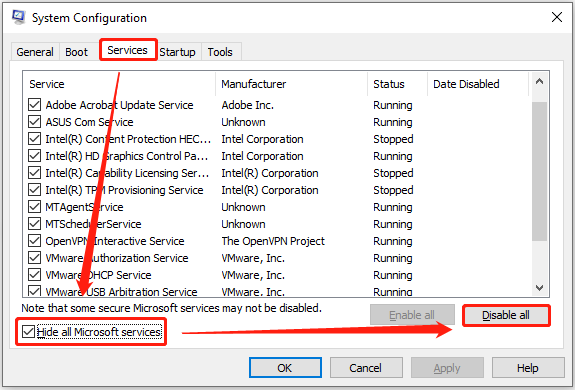
Шаг 3. Переключитесь на Запускать вкладку и нажмите Открыть диспетчер задач.
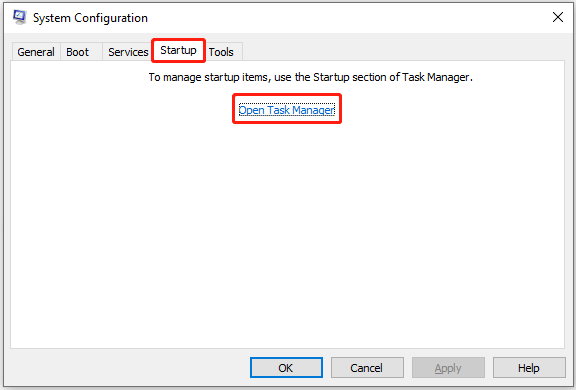
Шаг 4. Отключите все ненужные задачи, выделив каждую из них и нажав кнопку Запрещать кнопка.
Шаг 5. Теперь вы можете снова изменить значения реестра и перезагрузить компьютер, чтобы проверить, продолжает ли реестр восстанавливаться.
Решение 3. Проверьте наличие и исправьте поврежденные системные файлы.
Поврежденные системные файлы могут привести к неработоспособности функций Windows или к сбою Windows. Чтобы убедиться, что проблема «настройки реестра продолжают возвращаться» не вызвана поврежденными системными файлами, вы можете запустить сканирование SFC.
Шаг 1. Откройте командную строку с повышенными правами.
Шаг 2. В следующем окне введите СФЦ /сканноу и нажмите Входить.

Шаг 3. Подождите, пока процесс сканирования и восстановления завершится.
MiniTool Power Data Recovery бесплатноНажмите, чтобы загрузить100% чисто и безопасно
Решение 4. Экспортируйте нужные настройки реестра.
Если ни один из вышеперечисленных подходов вам не подходит, вы можете попробовать последний метод. Последний способ — экспортировать ключ реестра, содержащий необходимые настройки, и создать его как ярлык. После того как реестр будет восстанавливаться в исходное состояние при каждой перезагрузке компьютера, вы сможете быстро обновить реестр, запустив ярлык.
Перейдите в редактор реестра, внесите необходимые изменения в целевые ключи, затем щелкните ключ правой кнопкой мыши и выберите Экспорт. Желательно сохранить полученный файл .reg на рабочем столе.

Измените расширение сохраненного файла .reg на .текст. Затем дважды щелкните файл .txt, чтобы открыть его с помощью Блокнота, и удалите все в файле, кроме настроек, которые вы хотите сохранить.
Далее конвертируйте формат файла в .reg. Затем щелкните правой кнопкой мыши файл .reg и выберите Создать ярлык.
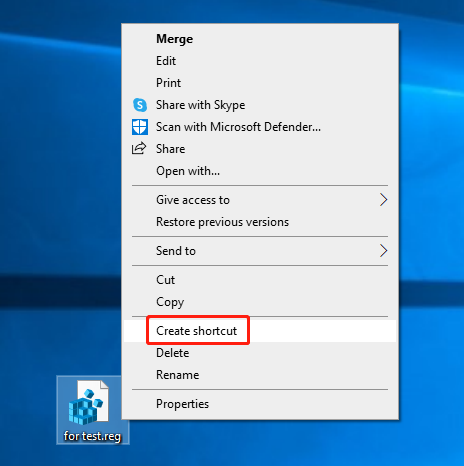
После завершения всех шагов вы можете дважды щелкнуть этот ярлык и использовать этот ярлык для быстрого внесения изменений в восстановленное содержимое реестра при каждой перезагрузке компьютера.
Вердикт
Попробуйте реализовать описанные выше подходы, чтобы исправить проблему «настройки реестра продолжают возвращаться». Надеюсь, вы сможете эффективно решить эту проблему.
Если вам нужна дополнительная помощь со стороны службы поддержки MiniTool, свяжитесь с нами (электронная почта защищена).






